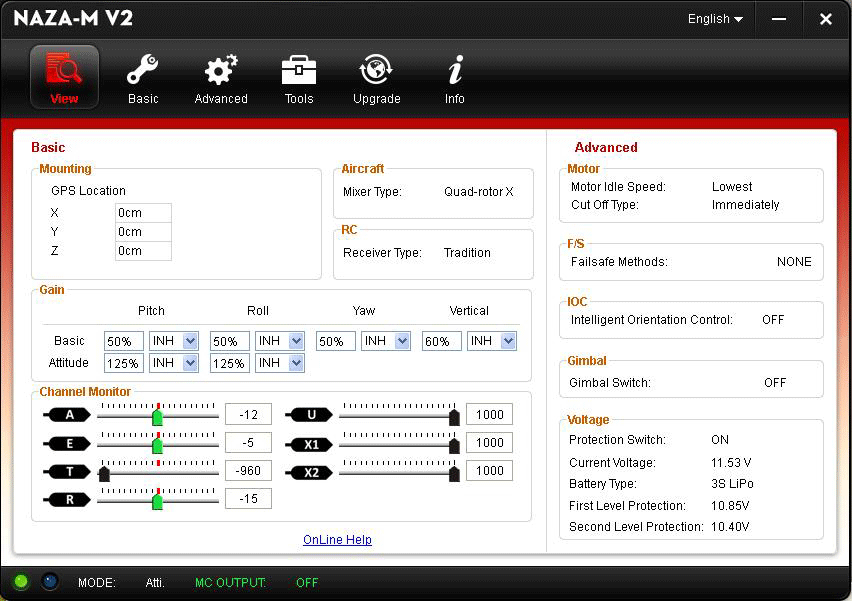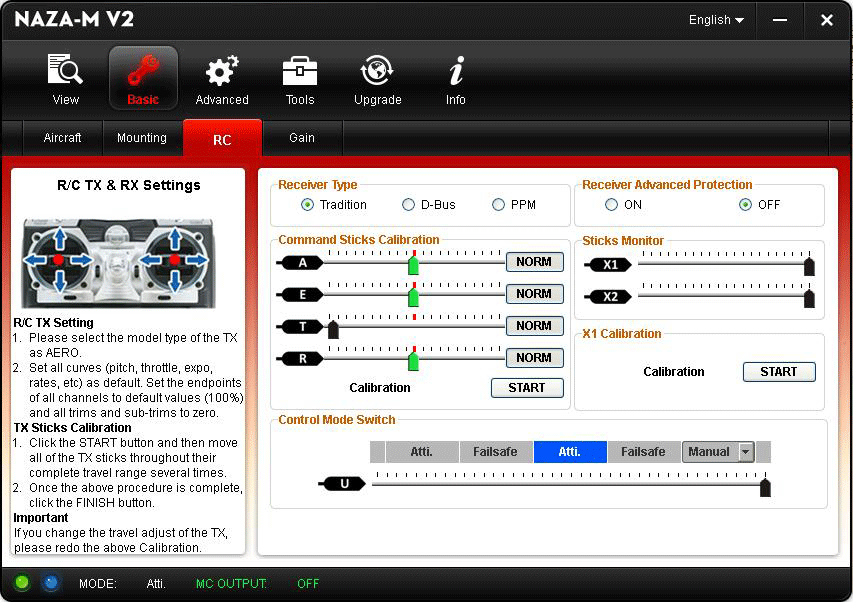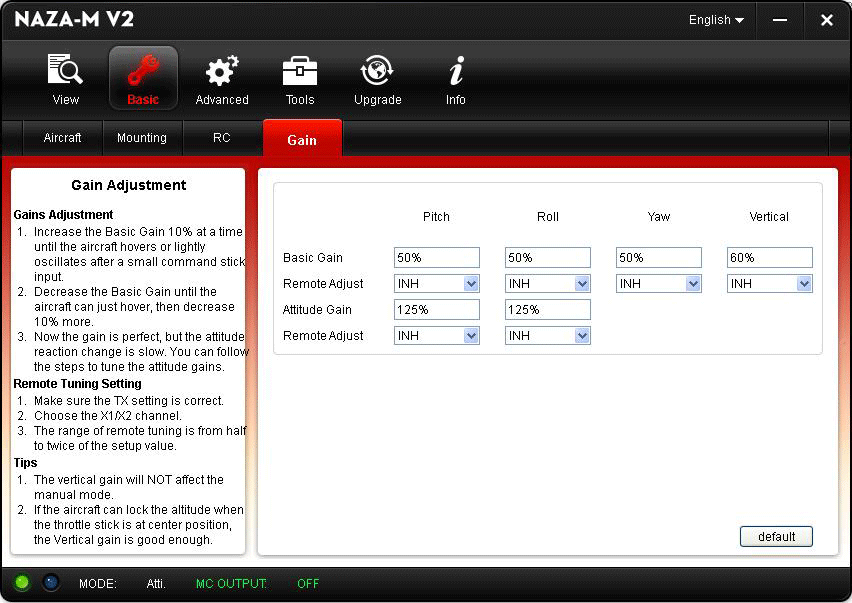Часть 9. Настройка полетного контроллера DJI NAZA
В последней статье цикла рассмотрим базовые настройки полетного контроллера после которых вполне можно начать свой первый полет.
Установка программного обеспечения
Полетный контроллер DJI NAZA очень прост в работе. Его установка и настройка очень проста, и летает он при этом очень стабильно. С другой стороны он полностью закрыт и вы не сможете переделать или дополнить его функции. Но! До настройки полетный контроллер не знает, чем он управляет, и полететь без предварительной настройки никуда не получится.
Перед настройкой обязательно снимите винты!
Для настройки скачайте и установите программу Naza-M Assistant Software v2.20. Подайте питание на коптер и подключите полетный контроллер по USB.
Настройка
В стартовом окне запуска вы увидите основные настроенные параметры:
Перейдите сразу в меню Basic на вкладку Aircraft. На этой вкладке необходимо произвести выбор коптера:
У нас X-коптер, который летает развалом вперед. Обратите внимание на направление вращения двигателей. Оно должно строго соответствовать! Для проверки есть функция Motor Test. Она позволит на малый промежуток времени с небольшим газом запустить двигатели по отдельности.
Убедитесь, что винты сняты, все подключено корректно и нигде ничего не задевает. Нажмите кнопку Motor Test, подтвердите, что все подготовительные операции выполнены и вы увидите следующее окно:
Вы можете понажимать кнопки и проверить корректность работы двигателей.
На вкладке Mounting задаются параметры установки GPS-антенны. У нас нет GPS-модуля, так что мы пропускаем эту вкладку.
Перейдите на вкладку RC. Здесь вы сможете настроить параметры системы радиоуправления.
Здесь можно проверить работу системы радиоуправления. В центре экрана вы видите монитор стиков. Включите пульт и подвигайте стиками — ползунки должны двигаться в соответствии с вашими командами.
Диапазон сигналов пульта необходимо откалибровать. Для этого в поле Command Stick Calibration нажмите кнопку Start. Когда начнется процесс калибровки вам нужно будет покачать стики между крайними положениями и нажать Stop. После этого установите все стики в среднее положение и убедитесь что все ползунки тоже встали в среднее положение.
В этом окне есть ещн мониторы дополнительных каналов. Их можно использовать для регулировки параметров управления, режимами управления и т.д. Мы эти функции не используем.
На следующей вкладке Gain можно настроить остроту управления аппаратом.
Basic Gain — реакция на стики по всем четырем каналам. Чем больше, тем резче будет коптер отрабатывать команды.
Attitude Gain — скорость реакции на внешний воздействия. Например, на дуновение ветра. Чем больше, тем интенсивнее коптер будет возвращаться на удерживаемую позицию.
Remote Adjust — удаленная настройка. Позволяет при использовании дополнительного канала управления подстраивать коэффициенты с пульта.
При первом полете рекомендуется оставить все эти коэффициенты без изменения. Со временем, вы наберетесь опыта и подстроите их под себя.
На этом выставление основных настроек закончено и вы можете приступить к первым полетам!
Как обычно, ссылки на остальные статьи цикла:
Часть 1. Что такое квадрокоптер
Часть 2. Элементы квадрокоптера
Часть 3. Все об аккумуляторах для квадрокоптеров
Часть 4. Рама квадрокоптера
Часть 5. Подсветка коптера
Часть 6. Подключение элементов квадрокоптера
Часть 7. Настройка пульта Turnigy9x для коптера
Часть 8. Настройка регуляторов оборотов бесколлекторного двигателя
Часть 10. Гиростабилизированный подвес для камеры SJ4000
Мы будем очень рады, если вы поддержите наш ресурс и посетите магазин наших товаров shop.customelectronics.ru.